1、为了方便学习和理解,教程以下列数据为例。
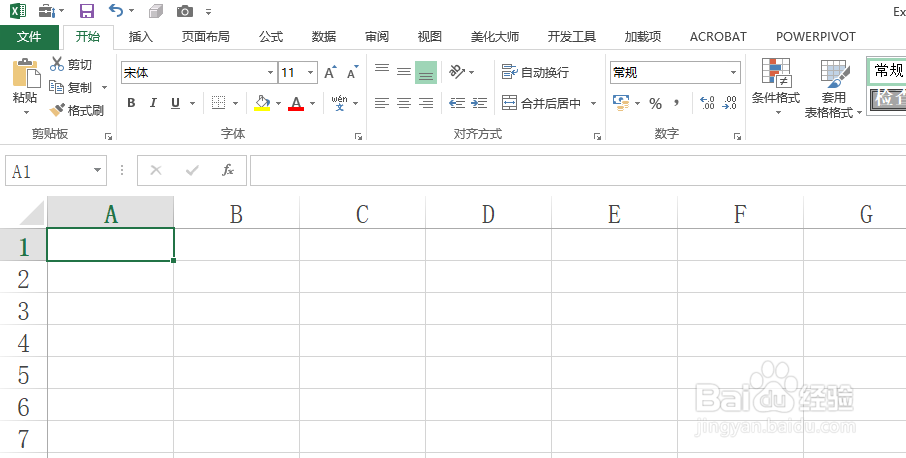
2、选择菜单栏中的插入命令。
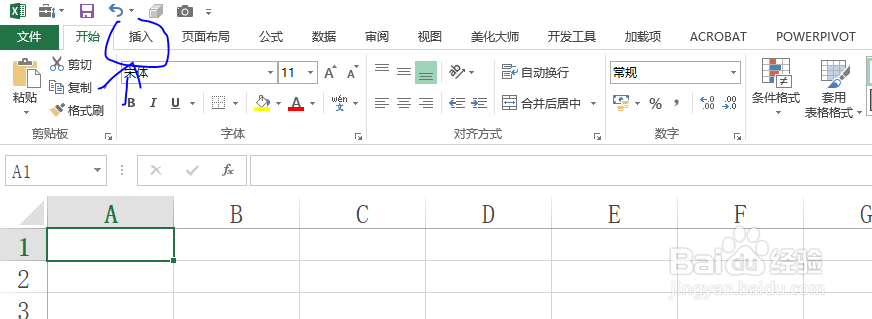
3、选择插图功能区中的形状。

4、随意选择几个形状绘制。
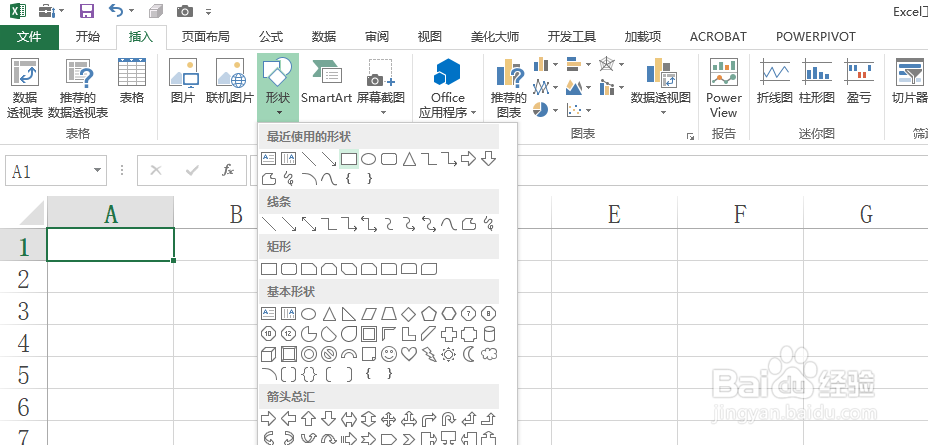
5、绘制后的形状如图所示。

6、任意选择一个形状,然后按下Ctrl+A键。
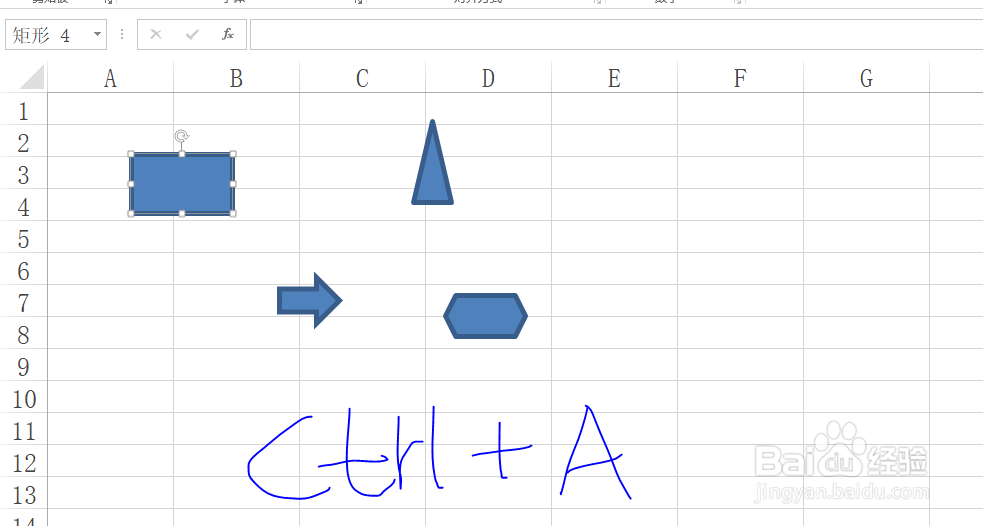
7、如图所示,即可一次性快速选择Excel工作表中的全部形状。

时间:2024-10-12 07:15:45
1、为了方便学习和理解,教程以下列数据为例。
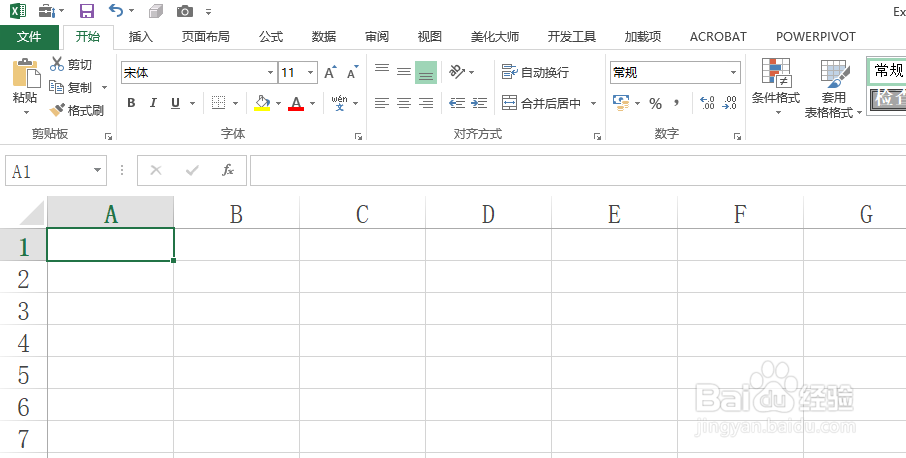
2、选择菜单栏中的插入命令。
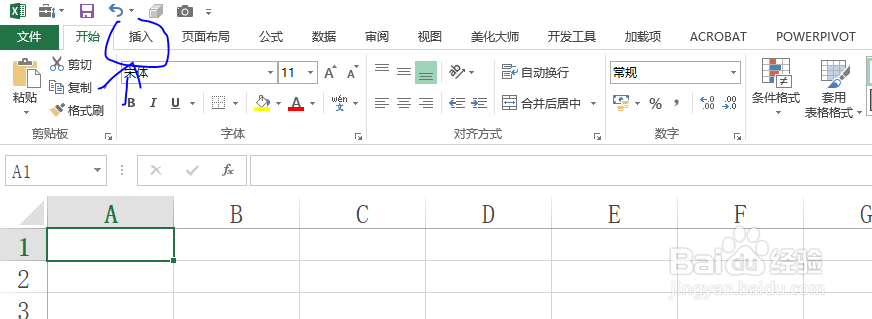
3、选择插图功能区中的形状。

4、随意选择几个形状绘制。
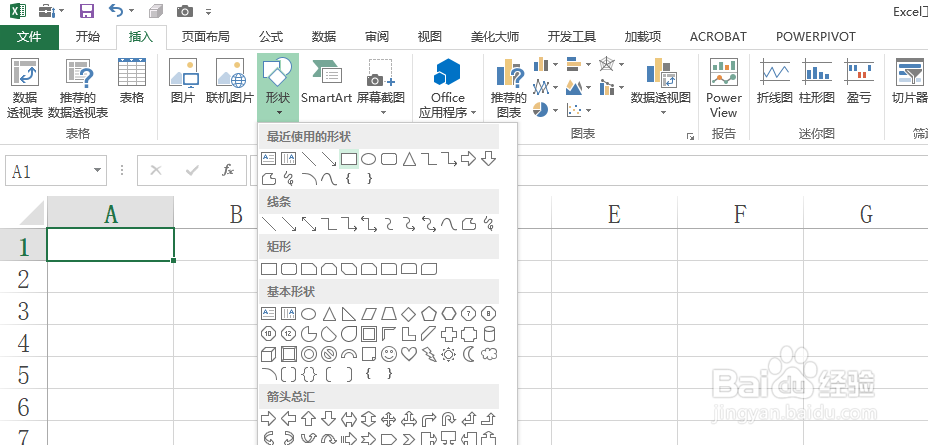
5、绘制后的形状如图所示。

6、任意选择一个形状,然后按下Ctrl+A键。
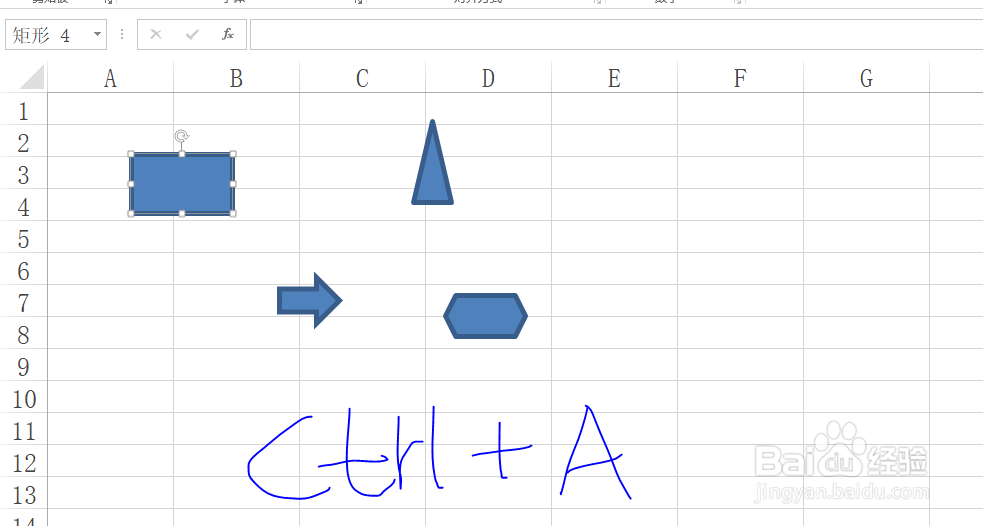
7、如图所示,即可一次性快速选择Excel工作表中的全部形状。

